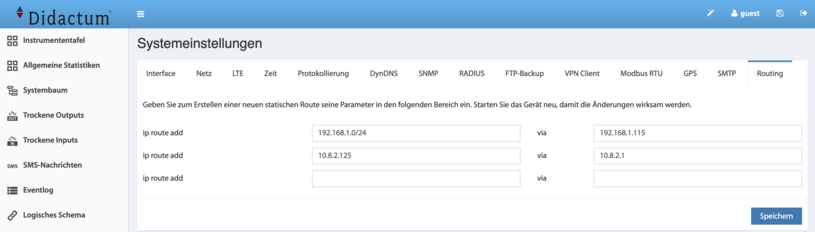
Netzwerk Routing der Didactum Monitoring Systeme
Statische Routen sind für den Datenverkehr gedacht, der nicht über das Standard-Gateway geleitet werden soll. Sie können auch verwendet werden, um einige Routen hinzuzufügen, um Geräte mit anderen Netzwerken zu verbinden.
Um zu den Routing Einstellungen der Didactum Netzwerk Themo-/Hygrometer, PDUs und Monitoring Systeme zu gelangen, gehen Sie bitte auf die Registerkarte "Routing" im Menü "Systemeinstellungen". Sollten statische Routen benötigt werden, können diese unter "ip route add" zur Routing-Tabelle hinzugefügt werden.
Um eine statische Route zu einer Host-Adresse, also zu einer einzelnen IP-Adresse, hinzuzufügen, geben Sie unter „ip route add“ „10.8.2.125“ und dann rechts neben „via“ „10.8.2.1“ (ohne Anführungszeichen) ein.
Um eine statische Route zu einem Netzwerk hinzuzufügen, d. h. zu einer IP-Adresse, die einen Bereich von IP-Adressen repräsentiert, geben Sie bitte unter „ip route add“ „192.168.1.0/24“ und dann „via“ „192.168.1.115“ ein. Hier steht „192.168.1.0“ für die IP-Adresse des Zielnetzes und „/24“ für das Netzwerkpräfix.
Hinweise: Damit die von Ihnen getätigten Routing Einstellungen wirksam werden, muss das Netzwerk-Thermometer oder das Monitoring System unbedingt neu gestartet werden! Bei jedem Neustart des Systems werden die unter „Routing“ angegebenen Routing Adressen übernommen. Diese Adressen werden auch in der Protokolldatei des Monitoring Systems / Netzwerk-Thermometers festgehalten. Hier finden Sie u.a. mögliche Fehlermeldungen beim Routings des Monitoring Systems in andere Netzwerke.
Stand 07/2021
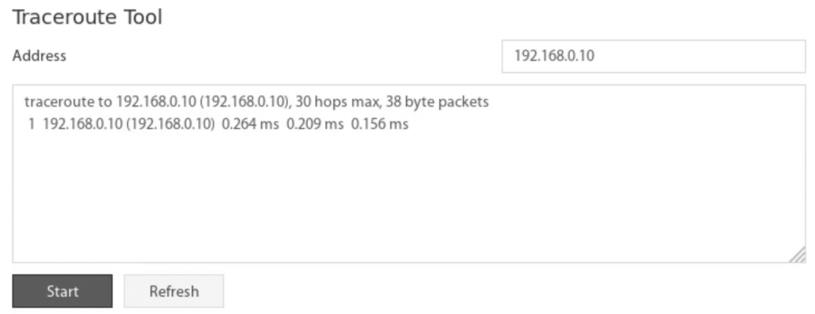
Traceroot Funktionen der Monitoring Systeme
Ab der Firmware Dezember 2021 sind die vernetzten Mess- und Kontrollsysteme des Herstellers Didactum mit einer sog. Traceroot Funktion ausgestattet. Traceroute ist ein Tool für die Netzwerkdiagnose. Es zeigt mögliche Routen (Pfade) und dient der Messung und Analyse von Paketverlusten innerhalb eines Netzwerks.
Geben Sie die gewünschte IP-Adresse in das Feld "Adresse" im Traceroot Tool ein und klicken Sie auf die Schaltfläche "Start". Wenn die Ergebnisse lange auf sich warten lassen, klicken Sie bitte auf "Aktualisieren". Sollten Sie erneut auf die Schaltfläche "Start" klicken, wird der Prozess erneut gestartet.
Stand 11/2021

